Word排版技巧,参考辅助线帮助你快速对齐
Word排版技巧对于我们在编辑Word文档来说是很好用的一个技巧,可以帮助我们快速对齐文档内容对象,今天给大家分享一个必学的技巧,让Word中的对象整整齐齐!
1、利用参考线对齐
在Word中如何将一个文本快速放置在文档中心位置呢?只需要开启参考辅助线就能快速的对齐。点击布局-排列-对齐-使用对齐参考线。这时候拖动文本,出现一条绿色参考线,就能将文本移动到中心位置,或是任意的边距位置。
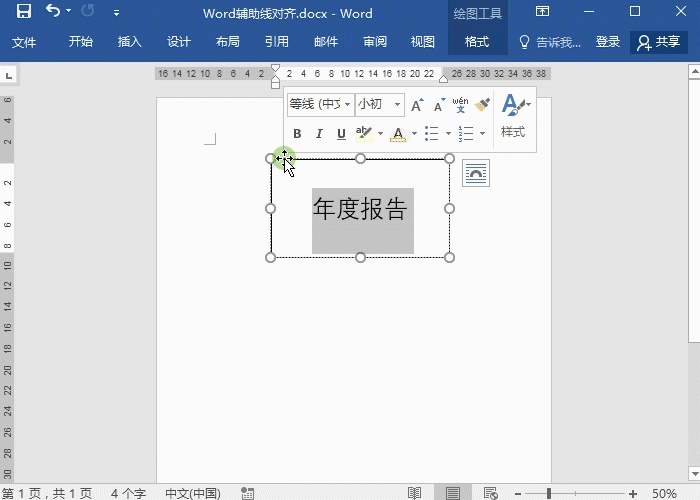
2、对象对齐技巧
当文档中有两个对象,想要调整一样的宽度,正常情况下调整,很难对齐,这时候我们可以这么做。进入布局-排列-对齐-网格设置,取消勾选显示对齐参考线,要勾选上【对象与其他对象对齐】。这时候就可以轻松的调整。
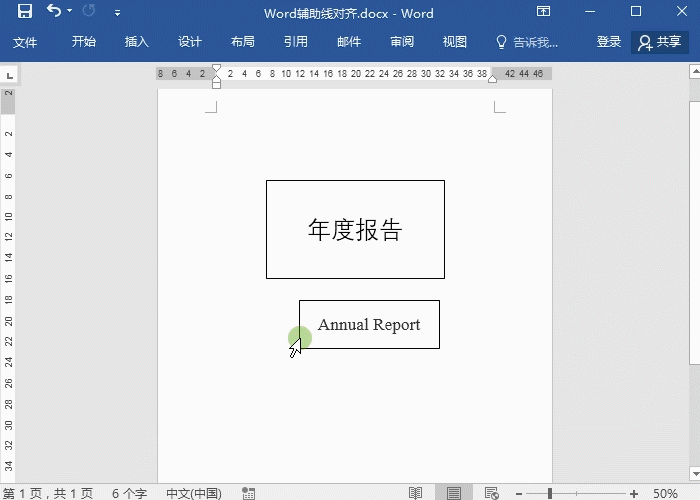
3、竖向水平对齐
如果将所有对象竖向水平对齐呢?选中所有对象后,在排列-对齐中选择水平居中,之后再选择纵向对齐。
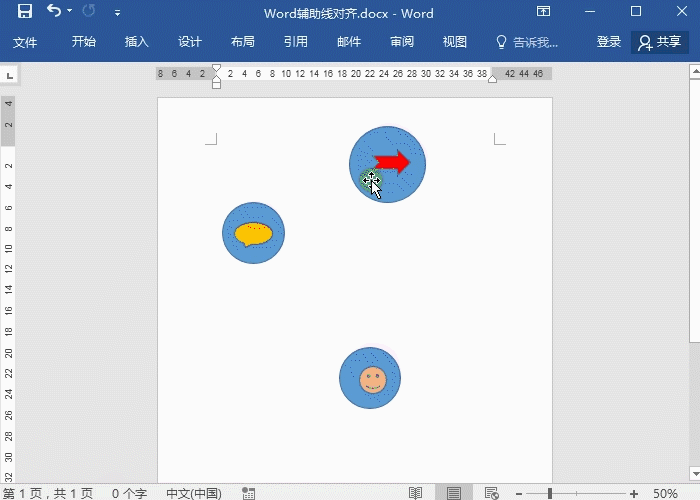
4、横向垂直居中对齐
将所有对象全部横向水平居中在一条线上,直接在对齐下选择垂直居中即可。如果分布不均的话,可以再选中横向分布。
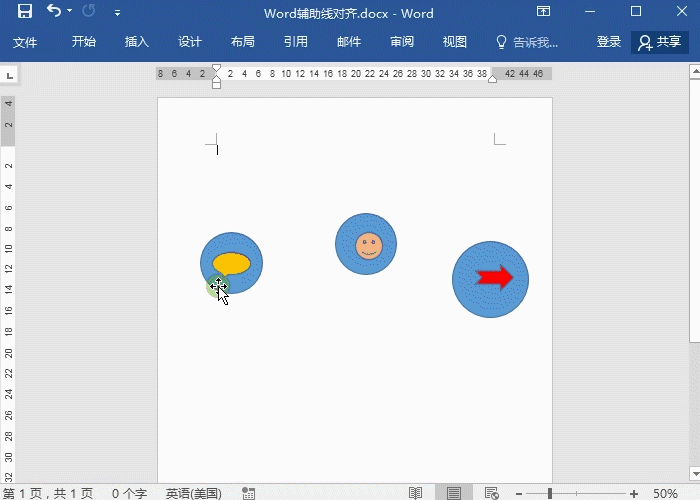
以上就是Word排版技巧,利用Word上的排列对齐功能,快速对齐文档所有对象。
栏 目:office激活
本文地址:https://www.fushidao.cc/wangzhanyunying/15129.html
您可能感兴趣的文章
- 08-11Office365和Office2021有何区别?Office365和2021的区别介绍
- 08-11office365和2016区别哪个好?office365和2016区别详细介绍
- 08-11怎么看office是永久还是试用?office激活状态查看方法教学
- 08-11Office产品密钥在哪里查找?买电脑送的office激活码查看方法
- 08-11Office要如何去卸载?卸载Office最干净的方法
- 08-11Office打开不显示内容怎么办?Office打开文件不显示解决教程
- 08-11Office365和Office2021有何区别?Office365和Office2021区别介绍
- 08-11Office怎么安装到d盘?Office默认安装在c盘怎么改到d盘
- 08-11Office怎么安装?电脑如何下载office办公软件安装教程
- 08-11Office怎么激活?四种方法免费永久激活Office


阅读排行
- 1Office365和Office2021有何区别?Office365和2021的区别介绍
- 2office365和2016区别哪个好?office365和2016区别详细介绍
- 3怎么看office是永久还是试用?office激活状态查看方法教学
- 4Office产品密钥在哪里查找?买电脑送的office激活码查看方法
- 5Office要如何去卸载?卸载Office最干净的方法
- 6Office打开不显示内容怎么办?Office打开文件不显示解决教程
- 7Office365和Office2021有何区别?Office365和Office2021
- 8Office怎么安装到d盘?Office默认安装在c盘怎么改到d盘
- 9Office怎么安装?电脑如何下载office办公软件安装教程
- 10Office怎么激活?四种方法免费永久激活Office
推荐教程
- 07-012025最新office2010永久激活码免费分享,附office 2010激活工具
- 11-30正版office2021永久激活密钥
- 11-25怎么激活office2019最新版?office 2019激活秘钥+激活工具推荐
- 11-22office怎么免费永久激活 office产品密钥永久激活码
- 11-25office2010 产品密钥 永久密钥最新分享
- 11-30全新 Office 2013 激活密钥 Office 2013 激活工具推荐
- 11-22Office2016激活密钥专业增强版(神Key)Office2016永久激活密钥[202
- 07-01怎么免费获取2025最新office2016专业增强版永久激活密钥/序列号
- 11-25正版 office 产品密钥 office 密钥 office2019 永久激活
- 11-22office2020破解版(附永久密钥) 免费完整版






